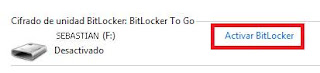Asi se Hace.
martes, 27 de septiembre de 2011
Cometa Elenin.
viernes, 23 de septiembre de 2011
Como Hacer Un Rifle De Aire Comprimido.
Navegando en internet encontré algo que me pareció bastante interesante, un "Rifle de Aire Comprimido", siempre quise tener uno de esos y esta era la oportunidad de hacerlo en casa...
Este Pseudo Rifle contiene una gran presión y sus municiones pueden sobrepasar los 200 metros.A continuación la lista de materiales:
1 llave de paso de 3/4
1 Botella de 3 litro o de la que tengan menos las de 600 ml
1 Tubo de PVC de 3/4 y que tenga de largo como mínimo 20 cm
1 válvula de bici o de auto ( Para conectar Bombín )
1 Papel de lija de las mas finas
Herramientas que necesitaremos:
1 Taladro con broca de 8 mm
1 Destornillador
1 Alicate
Procedimientos:
1)Se le quita la argolla de plástico que funciona como sello de la tapa
2)Luego de quitarle la argolla plástica a la botella se lija el hilo donde va puesta la tapa para que así pueda entrar fácilmente en la llave de paso.
3)Antes de montar la llave de paso con el taladro se le hace un agujero en la parte trasera de la botella justo en el medio y se inserta la válvula para conectar el bombín ( debemos agregar pegamento en la válvula para que esta quede bien sellada )
4)Montamos el cañón en la llave de paso.
5)Cargamos Aire con el Bombín.
6)Al Abrir la llave de paso nuestra "Bala" Saldrá disparada con gran fuerza.
Se Recomienda Trabajar Con Criterio, Los Accidentes Causados Por Este Experimento Son de Exclusiva Responsabilidad De Quienes Efectuan Un Mal Uso.
jueves, 22 de septiembre de 2011
Evitar el "Nuevo" Visor de Fotos de Facebook
Para evitar que te aparezca el nuevo visor de fotos en Facebook necesitas 2 cosas:
- Un navegador que utilice pestañas (como Mozilla Firefox o Google Chrome) y
- Un mouse (ratón) con ruedita (tercer botón o botón central).
- Hacer click con el botón derecho en la imagen y seleccionar "Abrir enlace en una nueva pestaña" o
- Hacer click en la foto con el botón central o ruedita (scroll) del mouse.

Con ambas opciones, la fotografía o imagen del álbum en Facebook se abrirá en una nueva pestaña utilizando el sistema anterior, donde podrás revisar las demás fotos, descargarlas y comentar al pie de ellas sin problemas.
BONUSTRACK: Si tienes abierto el nuevo visor de imágenes en Facebook y apretas la tecla F5, se cargará automáticamente el sistema antiguo y podrás ver las fotos sin el nuevo visor.
Para esta ocacion les traigo una buenisima herramienta la cual en mi caso utilizo bastante en el trabajo. es PDF Creator.
Una Impresora Virtual que permite imprimir documentos a Archivos en PDF, ya sean tablas en Excel, Documentos de Word e Incluso Fotos ya que funciona de la misma manera que una impresora fisica.
Este es el Link para descargar PDF Creator.
Tambien como recomendacion les dejare una web que cumple la funcion de convertir archivos, ya que algunas veces no estamos en nuestra computadora personal o bien estamos cortos de tiempo.
PDF ONLINE
Simbolos Para Facebook y Twitter - Caracteres Ascii
A Continuacion les dejo algunos caracteres Ascii, solo basta con copiar y pegar.
| ♥ | ☺ | ♬ | ☻ | ☹ | ✉ | ☼ | ✩ | ♨ | ♫ | ☁ | ☂ | ☃ | ☎ | ✔ |
| ☛ | ☚ | ✂ | ✎ | ☪ | ✁ | ✃ | ✡ | ☢ | ❥ | ❂ | © | ® | ™ | € |
| ¥ | £ | ƒ | $ | ∑ | « | » | ≤ | ≥ | * | § | & | ≈ | ß | ◊ |
| √ | µ | ¶ | † | • | ≠ | å | ø | π | ı | % | æ | Æ | œ | ¿ |
| ♈ | ♉ | ♊ | ♋ | ♌ | ♍ | ♎ | ♏ | ♐ | ♑ | ♒ | ♓ | ☬ | ☫ | ☨ |
| ♙ | ♟ | ♔ | ♕ | ♖ | ♗ | ♘ | ♚ | ♛ | ♜ | ♝ | ♞ | ♅ | ♇ | ♆ |
| ☭ | ☮ | ☯ | ☥ | ✖ | ❁ | ❀ | ✿ | ✾ | ✽ | ✺ | ✵ | ☒ | ☑ | ☠ |
Como Hacer "BIO PLASTICO".

Bueno es hora de ensuciarse las manos , Para esto van a necesitar:
-Agua (4 cucharadas)-Almidon de maiz (tambien conocido como Maizena)(una cucharada)-Vinagre (una cucharadita)-Glicerina(lo conseguis en una farmacia)(una cucharadita)
Aca les dejo un video con los pasos para hacerlo ...
Espero que les haya gustado este tutorial de http://desarrolloencasa.blogspot.com
viernes, 2 de septiembre de 2011
Bitlocker: Tu Memoria USB Con Password En Windows 7
Para Activar Bitlocker en las Memorias USB.
Vamos a Inicio > Panel de Control > Sistema y Seguridad > Cifrado de unidad Bitlocker > Y damos clic en Activar Bitlocker.
Después nos aparecerá una ventana donde iniciará el proceso de cifrado
Después nos pedirá una contraseña, que contenga mayúsculas, minúsculas, números, espacios y símbolos. Debemos de usar todo lo que pide para poder crearle cifrado a la memoria USB. Damos clic en siguiente.
Nos preguntará si queremos guardar la clave o imprimirla, en mi caso, escogí la opción de Guardar la clave de recuperación en un archivo, después de esto nos aparecerá un cuadro de dialogo donde nos preguntará donde queremos guardar este archivo.
Después nos preguntará si está listo para cifrar la unidad, y damos clic en Iniciar el Cifrado. Recuerda no desconectar la Memoria USB, para no perder la información.
Después iniciará el cifrado de la unidad.
Después también iniciará el cifrado de la unidad, este proceso es largo y debes de tener paciencia para que se pueda terminar el proceso.
Y dejamos que finalice el proceso.
¿ Que pasa si usamos Vista o XP? ¿Podemos usar esta funcionalidad?.
La respuesta es sí. Cuando Bitlocker To Go realiza el cifrado, deja en la raiz del dispositivo sin cifrar la utilidad Bitlockertogo.exe que si es ejecutada, debe aparecer una pantalla similar a la del punto anterior en donde nos pida la contraseña.
Si colocamos el pendrive, veremos que la raíz del mismo posee los siguientes archivos:
Ejecutamos el Bitlockertogo.exe y aparece una pantalla para que escribamos la contraseña
Esta funcionalidad permite que pueda cifrar el pendrive en un MS Windows 7, pero también pueda acceder a su contenido en Vista o XP.
Si Usted posee una PC con Sistema Operativo Windows XP, cuando se ingrese el pendrive al puerto USB, debe aparecer la pantalla para que escribamos la contraseña. Una vez que ingresemos la contraseña, aparecerá otra ventana que nos permitirá copiar o acceder a los archivos alojados en el pendrive.
¿Si presto mi memoria USB, tengo que formatearlo para cambiar la contraseña?
NO, si colocas el pendrive o dispositivo en Windows 7, si vas al Panel de Control, la opción Bitlocker o en el Explorer, botón derecho del mouse, “Administrar Bitlocker”, podrás realizar las siguientes acciones sobre el dispositivo: